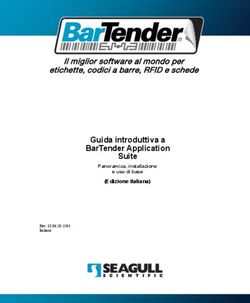Manuale dell'utente Versione 2.2 - Fitbit
←
→
Trascrizione del contenuto della pagina
Se il tuo browser non visualizza correttamente la pagina, ti preghiamo di leggere il contenuto della pagina quaggiù
Sommario
Introduzione .......................................................................................................................................................... 6
Contenuto della confezione...............................................................................................................................................6
Configurazione di Versa Lite Edition ............................................................................................................. 7
Ricarica dello smartwatch .................................................................................................................................................7
Configurazione con smartphone o tablet ....................................................................................................................8
Configurazione con PC Windows 10 .............................................................................................................................8
Visualizzazione dei dati nell'app Fitbit ........................................................................................................................9
Come indossare Versa Lite Edition ............................................................................................................. 10
Come indossare il dispositivo tutto il giorno e per l'allenamento ................................................................ 10
Mano dominante ................................................................................................................................................................. 11
Sostituzione del cinturino .............................................................................................................................. 12
Rimozione di un cinturino .............................................................................................................................................. 12
Inserimento di un nuovo cinturino............................................................................................................................. 13
Informazioni di base ........................................................................................................................................ 14
Navigazione in Versa Lite Edition ............................................................................................................................... 14
Navigazione di base ...................................................................................................................................................... 14
Collegamenti pulsanti .................................................................................................................................................. 16
Regolazione delle impostazioni ................................................................................................................................... 18
Controllo del livello della batteria............................................................................................................................... 18
Spegnimento dello schermo .......................................................................................................................................... 19
Manutenzione di Versa Lite Edition ........................................................................................................................... 19
App e quadranti orologio ............................................................................................................................... 20
Modifica del quadrante orologio ................................................................................................................................. 20
Apertura delle app ............................................................................................................................................................. 20
Organizzazione delle app ................................................................................................................................................ 21
Download di app aggiuntive .......................................................................................................................................... 21
Rimozione delle app .......................................................................................................................................................... 21
Aggiornamento delle app ................................................................................................................................................ 21
Stile di vita ........................................................................................................................................................... 22
Starbucks ............................................................................................................................................................................... 22
Strava ....................................................................................................................................................................................... 22
Agenda .................................................................................................................................................................................... 22
Meteo ....................................................................................................................................................................................... 22
Controllo del meteo ...................................................................................................................................................... 23
2Aggiunta o rimozione di una città .......................................................................................................................... 23
Notifiche ............................................................................................................................................................... 24
Configurazione delle notifiche ...................................................................................................................................... 24
Visualizzazione delle notifiche in arrivo .................................................................................................................. 24
Gestione delle notifiche ................................................................................................................................................... 24
Disattivazione delle notifiche ........................................................................................................................................ 25
Risposta o rifiuto di chiamate telefoniche ............................................................................................................... 25
Risposta ai messaggi ......................................................................................................................................................... 26
Funzioni correlate al tempo .......................................................................................................................... 27
Uso dell'app Sveglie ........................................................................................................................................................... 27
Come spegnere o ripetere una sveglia ................................................................................................................. 27
Uso dell'app Timer ............................................................................................................................................................. 27
Attività e sonno .................................................................................................................................................. 29
Visualizzazione delle statistiche .................................................................................................................................. 29
Monitoraggio di un obiettivo di attività quotidiano ............................................................................................ 30
Scelta di un obiettivo ................................................................................................................................................... 30
Rilevamento dell'attività oraria ................................................................................................................................... 30
Rilevamento del sonno..................................................................................................................................................... 30
Impostazione di un obiettivo di sonno ................................................................................................................ 31
Impostazione di un promemoria per andare a dormire .............................................................................. 31
Informazioni sulle abitudini di sonno .................................................................................................................. 31
Visualizzazione del battito cardiaco........................................................................................................................... 31
Respirazione guidata ........................................................................................................................................................ 31
Fitness e allenamento ...................................................................................................................................... 33
Rilevamento automatico dell'allenamento ............................................................................................................. 33
Rilevamento e analisi dell'allenamento con l'app Allenamento .................................................................... 33
Requisiti GPS ................................................................................................................................................................... 33
Rilevamento di un allenamento .............................................................................................................................. 33
Personalizzazione delle impostazioni di allenamento e dei collegamenti ........................................... 34
Controllo del riepilogo dell'allenamento ............................................................................................................ 35
Monitoraggio del battito cardiaco ............................................................................................................................... 35
Margini del battito cardiaco predefiniti .............................................................................................................. 36
Margini del battito cardiaco personalizzati ....................................................................................................... 37
Condivisione dell'attività ................................................................................................................................................ 37
Visualizzazione del punteggio di attività cardio ................................................................................................... 37
Controllo della musica e podcast ................................................................................................................. 38
Aggiornamento, riavvio e cancellazione dei dati .................................................................................. 39
3Aggiornamento di Versa Lite Edition ........................................................................................................................ 39
Riavvio di Versa Lite Edition ......................................................................................................................................... 39
Arresto di Versa Lite Edition ......................................................................................................................................... 40
Cancellazione di dati da Versa Lite Edition ............................................................................................................. 40
Risoluzione dei problemi ............................................................................................................................... 41
Segnale del battito cardiaco mancante ..................................................................................................................... 41
Segnale GPS mancante ..................................................................................................................................................... 41
Altri problemi....................................................................................................................................................................... 42
Informazioni generali e specifiche .............................................................................................................. 43
Sensori..................................................................................................................................................................................... 43
Materiali ................................................................................................................................................................................. 43
Tecnologia wireless ........................................................................................................................................................... 43
Feedback aptico .................................................................................................................................................................. 43
Batteria ................................................................................................................................................................................... 43
Cavo di ricarica .................................................................................................................................................................... 43
Memoria ................................................................................................................................................................................. 44
Display..................................................................................................................................................................................... 44
Dimensione del cinturino ............................................................................................................................................... 44
Condizioni ambientali ...................................................................................................................................................... 44
Ulteriori informazioni ...................................................................................................................................................... 44
Garanzia e condizioni di restituzione ........................................................................................................................ 45
Avvisi normativi e sulla sicurezza ............................................................................................................... 46
USA: Dichiarazione FCC (Federal Communications Commission)................................................................ 46
Canada: Dichiarazione IC (Industry Canada) ......................................................................................................... 47
Unione Europea (UE) ........................................................................................................................................................ 48
Unione doganale ................................................................................................................................................................. 48
Argentina ............................................................................................................................................................................... 49
Australia e Nuova Zelanda.............................................................................................................................................. 49
Bielorussia ............................................................................................................................................................................. 49
Cina ........................................................................................................................................................................................... 49
India ......................................................................................................................................................................................... 50
Israele ...................................................................................................................................................................................... 51
Giappone ................................................................................................................................................................................ 51
Messico ................................................................................................................................................................................... 51
Marocco .................................................................................................................................................................................. 51
Nigeria ..................................................................................................................................................................................... 52
Oman ........................................................................................................................................................................................ 52
4Pakistan .................................................................................................................................................................................. 52
Filippine.................................................................................................................................................................................. 52
Serbia ....................................................................................................................................................................................... 53
Corea del Sud........................................................................................................................................................................ 53
Taiwan..................................................................................................................................................................................... 53
Emirati Arabi Uniti............................................................................................................................................................. 55
Zambia..................................................................................................................................................................................... 55
5Introduzione
Vivi coraggiosamente e trova l'ispirazione giusta per raggiungere i tuoi obiettivi con Fitbit Versa
Lite Edition, il nostro smartwatch colorato e facile da usare. Rivedi rapidamente le nostre
informazioni sulla sicurezza complete all'indirizzo fitbit.com/safety. Versa Lite Edition non è
destinato a fornire dati medici o scientifici.
Contenuto della confezione
La confezione di Versa Lite Edition include:
Smartwatch con cinturino Cavo di ricarica Cinturino Large
Small aggiuntivo
(colori e materiali vari)
I cinturini intercambiabili di Versa Lite Edition, disponibili in un'ampia gamma di colori e materiali,
sono venduti separatamente.
6Configurazione di Versa Lite Edition
Per un'esperienza migliore, utilizza l'app Fitbit per iPhone e iPad o smartphone Android. Puoi
anche configurare Versa Lite Edition su dispositivi Windows 10. Se non disponi di uno smartphone
o un tablet compatibile, utilizza un PC Windows 10 con funzionalità Bluetooth abilitata. Tieni
presente che è necessario uno smartphone per ricevere avvisi di chiamata, SMS e di calendario e
notifiche di app dello smartphone.
Per creare un account Fitbit viene richiesto di inserire data di nascita, altezza, peso e sesso per
calcolare la lunghezza del passo e stimare la distanza, il metabolismo basale e le calorie bruciate.
Una volta configurato il tuo account, nome, iniziale del cognome e foto del profilo sono visibili a
tutti gli altri utenti Fitbit. Puoi scegliere di condividere altre informazioni, ma per impostazione
predefinita la maggior parte delle informazioni fornite per creare un account è privata.
Ricarica dello smartwatch
La batteria completamente carica di Versa Lite Edition dura più di 4 giorni. La durata della batteria
e i cicli di ricarica variano in base a uso e molti altri fattori; i risultati effettivi varieranno di
conseguenza.
Per ricaricare Versa Lite Edition:
1. Collega il cavo di ricarica a una porta USB sul tuo computer, a un caricabatteria a parete USB
certificato UL o a un altro dispositivo di ricarica a basso consumo energetico.
2. Stringi la clip e posiziona Versa Lite Edition nella base di ricarica. I piedini sulla base di
ricarica devono essere allineati ai contatti dorati sul retro dello smartwatch. La percentuale
di carica appare sullo schermo.
7Durante la ricarica dello smartwatch, tocca lo schermo due volte per attivare lo schermo e
controllare il livello della batteria. Tocca di nuovo per utilizzare Versa Lite Edition.
Configurazione con smartphone o tablet
Configura Versa Lite Edition con l'app Fitbit. L'app Fitbit è compatibile con gli smartphone e i tablet
più comuni. Per ulteriori informazioni, visita il sito fitbit.com/devices.
Per iniziare:
1. Scarica l'app Fitbit:
• Apple App Store per iPhone e iPad
• Google Play Store per smartphone Android
• Microsoft Store per dispositivi Windows 10
2. Installa l'app e aprila.
• Se già disponi di un account Fitbit, accedi al tuo account > tocca la scheda Oggi > la
tua immagine di profilo > Configura un dispositivo.
• Se non disponi di un account Fitbit, tocca Iscriviti a Fitbit per avviare un processo
guidato con una serie di domande per creare un account Fitbit.
3. Continua a seguire le istruzioni visualizzate sullo schermo per connettere Versa Lite Edition
al tuo account.
Una volta eseguita la configurazione, leggi la guida per maggiori informazioni sul nuovo smartwatch
ed esplora l'app Fitbit.
Per ulteriori informazioni, visita il sito help.fitbit.com.
Configurazione con PC Windows 10
Se non disponi di uno smartphone compatibile, puoi configurare e sincronizzare Versa Lite Edition
utilizzando un PC Windows 10 con funzionalità Bluetooth abilitata e l'app Fitbit.
Per ottenere l'app Fitbit per il computer in uso:
1. Fai clic sul pulsante Start sul PC e apri Microsoft Store.
2. Cerca "App Fitbit". Una volta trovata, fai clic su Gratuita per scaricare l'app sul tuo computer.
83. Fai clic su Account Microsoft per accedere al tuo account Microsoft esistente. Se non disponi
di un account Microsoft, segui le istruzioni visualizzate sullo schermo per creare un nuovo
account.
4. Apri l'app.
• Se disponi già di un account Fitbit, accedi al tuo account e tocca l'icona dell'account
> Configura un dispositivo.
• Se non disponi di un account Fitbit, tocca Iscriviti a Fitbit per avviare un processo
guidato con una serie di domande per creare un account Fitbit.
5. Continua a seguire le istruzioni visualizzate sullo schermo per connettere Versa Lite Edition
al tuo account.
Una volta eseguita la configurazione, leggi la guida per maggiori informazioni sul nuovo smartwatch
ed esplora l'app Fitbit.
Visualizzazione dei dati nell'app Fitbit
Sincronizza Versa Lite Edition per trasferire i dati nell'app Fitbit, dove puoi rivedere dati di attività
e sonno, registrare alimenti e consumo di acqua, partecipare alle sfide e molto altro ancora. Per
risultati migliori, tieni attivata l'opzione Sincro tutto il giorno, in modo che Versa Lite Edition si
sincronizzi periodicamente con l'app.
9Come indossare Versa Lite Edition
Posiziona Versa Lite Edition sul polso. Per cambiare il cinturino da Large a Small o se hai acquistato
un altro cinturino, vedi le istruzioni nella sezione "Sostituzione del cinturino" a pagina 12.
Come indossare il dispositivo tutto il giorno e per
l'allenamento
Quando non ti alleni, indossa Versa Lite Edition un dito sopra l'osso del polso.
Per ottimizzare il monitoraggio del battito cardiaco durante l'allenamento:
• Durante un esercizio, prova a indossare il dispositivo più in alto sul polso (2 dita sopra l'osso
del polso) per una maggiore aderenza. Molti allenamenti come la bicicletta o il sollevamento
pesi ti portano a inclinare frequentemente il polso e, quindi, possono interferire con
maggiore probabilità con il segnale del battito cardiaco se indossi lo smartwatch più in basso
sul polso.
• Indossa il tuo dispositivo Fitbit sul polso e assicurati che il retro del dispositivo sia a contatto
con la pelle.
• Ricorda di stringere il cinturino prima di un esercizio e allentarlo al termine. Il cinturino deve
essere aderente ma non troppo stretto (un cinturino stretto limita il flusso sanguigno,
influenzando potenzialmente il segnale del battito cardiaco).
10Mano dominante
Per una maggiore precisione, devi specificare se indossi Versa Lite Edition sulla mano dominante o
non dominante. La mano dominante è quella che solitamente utilizzi per scrivere o mangiare. Per
iniziare, l'opzione Polso è impostata sulla mano non dominante. Se indossi Versa Lite Edition sulla
mano dominante, cambia l'impostazione Polso nell'app Fitbit:
Dalla scheda Oggi nell'app Fitbit, tocca l'immagine di profilo > riquadro Versa Lite Edition
> Polso > Dominante.
11Sostituzione del cinturino
Versa Lite Edition viene fornito con un cinturino Small, ma nella confezione è incluso anche un
cinturino aggiuntivo Large. Entrambe le parti del cinturino, superiore e inferiore, possono essere
sostituite con cinturini intercambiabili, venduti separatamente su fitbit.com. Per le misure del
cinturino, vedi "Dimensione del cinturino" a pagina 44. Tutti i cinturini della serie Versa sono
compatibili con tutti i dispositivi della serie Fitbit Versa.
Rimozione di un cinturino
1. Capovolgi Versa Lite Edition e trova la leva di rilascio rapido.
2. Mentre premi la leva di rilascio rapido verso l'interno, estrai delicatamente il cinturino dallo
smartwatch per staccarlo.
3. Ripeti per l'altro lato.
12Inserimento di un nuovo cinturino
1. Per attaccare un cinturino, tieni il cinturino a un'angolazione di 45° e inserisci il perno (il lato
opposto della leva di rilascio) nell'incavo sullo smartwatch.
2. Mentre premi il fermo a rilascio rapido verso l'interno, inserisci l'altra estremità del
cinturino.
3. Quando entrambe le estremità del perno sono inserite, rilascia il fermo a rilascio rapido.
13Informazioni di base
Scopri le procedure migliori per navigare, controllare il livello della batteria ed eseguire la
manutenzione dello smartwatch.
Navigazione in Versa Lite Edition
Versa Lite Edition è dotato di un touch-screen con LCD a colori e un pulsante indietro.
Puoi spostarti tra le diverse opzioni di Versa Lite Edition toccando lo schermo, scorrendo il dito
verso l'alto e il basso oppure premendo il pulsante indietro. Per risparmiare batteria, lo schermo
dello smartwatch si spegne quando non in uso.
Navigazione di base
La schermata iniziale è l'orologio.
• Scorri il dito in basso dall'alto dello schermo per vedere le notifiche e accedere ai
collegamenti per i controlli della musica e le impostazioni rapide. I collegamenti scompaiono
dopo 2 secondi. Scorri il dito verso il basso per visualizzarli di nuovo.
• Scorri il dito verso l'alto per visualizzare le tue statistiche giornaliere.
• Scorri il dito a sinistra per visualizzare le app sullo smartwatch.
• Premi il pulsante per tornare a una schermata precedente o al quadrante orologio.
1415
Collegamenti pulsanti
Tieni premuto il pulsante su Versa Lite Edition per accedere più rapidamente a determinate
impostazioni.
Scelta di un collegamento
Tieni premuto il pulsante per 2 secondi per attivare controlli della musica, notifiche o determinate
app.
La prima volta che utilizzi il collegamento del pulsante, seleziona la funzione che deve attivare. Per
modificare in seguito la funzione attivata dal pulsante, apri l'app Impostazioni sul tuo
smartwatch e tocca l'opzione Pulsante sinistro.
Impostazioni rapide
Scorri verso il basso dall'alto dello schermo dello smartwatch e tocca l'icona delle impostazioni
rapide per accedere a determinate impostazioni.
Non disturbare Quando l'impostazione Non disturbare è attivata:
• Se ricevi notifiche, celebrazioni di obiettivi e promemoria
per il movimento, lo smartwatch
non vibra e lo schermo non si attiva.
• Appare l'icona Non disturbare in alto nello schermo
quando scorri il dito verso l'alto per visualizzare le
statistiche.
Puoi attivare Non disturbare e Modalità sonno
contemporaneamente.
16Modalità Sonno Quando la Modalità sonno è attivata:
• Se ricevi notifiche, lo smartwatch non vibra o lo schermo
non si attiva.
• La luminosità dello schermo è impostata per attenuarsi.
• Ruotando il polso, lo schermo dello smartwatch non si
attiva.
• Viene visualizzata l'icona della Modalità sonno in alto
nello schermo quando scorri il dito verso l'alto per vedere
le tue statistiche.
La Modalità sonno non si disattiva automaticamente a meno che
non imposti un piano per la Modalità sonno. Per pianificare la
Modalità sonno in modo che si attivi automaticamente durante
determinate ore, apri l'app Impostazioni e tocca Modalità
sonno > Pianifica. La Modalità sonno automaticamente viene
disattivata all'ora pianificata, anche se attivata manualmente.
Puoi attivare Non disturbare e Modalità sonno
contemporaneamente.
Attivazione schermo Quando imposti Attivazione schermo su Auto (Movimento), lo
schermo si attiva ogni volta che ruoti il polso.
Quando imposti Attivazione schermo su Manuale (Pulsante),
premi il pulsante per attivare lo schermo.
Icona della luminosità Consente di regolare la luminosità dello schermo.
17Regolazione delle impostazioni
Puoi gestire le impostazioni di base nell'app Impostazioni :
Luminosità Consente di modificare la luminosità dello schermo.
Timeout Consente di scegliere per quanto tempo lo schermo rimane acceso quando non
schermo interagisci con lo smartwatch.
Modalità Consente di regolare le impostazioni Modalità sonno, inclusa l'impostazione di un
Sonno piano per l'attivazione e la disattivazione automatica della modalità.
Non Consente di regolare le impostazioni Non disturbare, inclusa l'impostazione che
disturbare determina se la modalità si attiva automaticamente quando utilizzi l'app
Allenamento.
Attivazione Consente di impostare l'attivazione dello schermo quando ruoti il polso.
schermo
Vibrazione Consente di regolare la forza della vibrazione dello smartwatch.
Pulsante Consente di scegliere la funzionalità attivata dal pulsante.
sinistro
Battito Consente di attivare o disattivare il rilevamento del battito cardiaco.
cardiaco
Tocca un'impostazione per regolarla. Scorri il dito verso l'alto per visualizzare l'elenco completo
delle impostazioni.
Controllo del livello della batteria
Scorri il dito verso il basso dall'alto dello schermo. Attendi 2 secondi, trascorsi i quali il centro di
controllo scompare. L'icona del livello della batteria si trova in alto a sinistra.
Se il livello della batteria dello smartwatch è basso (meno di 24 ore residue), sul quadrante orologio
appare un indicatore della batteria rosso. Se il livello della batteria del tuo smartwatch è molto
basso (meno di 4 ore residue), appare un messaggio sullo schermo e l'indicatore della batteria
lampeggia.
18Spegnimento dello schermo
Per disattivare lo schermo di Versa Lite Edition quando non in uso, copri per un breve momento il
quadrante dello smartwatch con l'altra mano, premi il pulsante o allontana il polso dal corpo.
Manutenzione di Versa Lite Edition
È importante pulire e asciugare Versa Lite Edition regolarmente. Per ulteriori informazioni, visita il
sito fitbit.com/productcare.
19App e quadranti orologio
La Galleria app e la Galleria orologi di Fitbit offrono app e quadranti orologio per personalizzare il
tuo smartwatch e soddisfare un'ampia gamma di esigenze di salute, fitness, attività correlate al
tempo e necessità quotidiane.
Modifica del quadrante orologio
1. Dalla scheda Oggi nell'app Fitbit, tocca l'immagine di profilo > riquadro Versa Lite
Edition.
2. Tocca Quadranti orologio > Tutti gli orologi.
3. Sfoglia i quadranti orologio disponibili. Tocca un quadrante orologio per una vista
dettagliata.
4. Tocca Seleziona per aggiungere il quadrante orologio a Versa Lite Edition.
Salva fino a 5 quadranti orologio per passare tra loro:
• Quando selezioni un nuovo quadrante orologio, viene automaticamente salvato fino a quando
non hai salvato 5 quadranti orologio.
• Per vedere i tuoi quadranti orologio salvati dallo smartwatch, apri l'app Orologi e scorri
il dito per trovare il quadrante orologio che vuoi utilizzare. Tocca per selezionarlo.
• Per vedere i tuoi quadranti orologio salvati nell'app Fitbit, tocca la scheda Oggi >
immagine di profilo > immagine del dispositivo > Quadranti orologio. Vengono visualizzati i
quadranti orologio salvati in I miei quadranti orologio.
• Per rimuovere un quadrante orologio, tocca il quadrante orologio > Rimuovi
quadrante orologio.
• Per passare a un quadrante orologio salvato, tocca il quadrante orologio > Seleziona.
Apertura delle app
Dal quadrante orologio, scorri il dito a sinistra per visualizzare le app installate sullo smartwatch.
Per aprire un'app, toccala.
20Organizzazione delle app
Per modificare la posizione di un'app su Versa Lite Edition, tieni premuto su un'app fino a quando
non viene selezionata e trascinala nella nuova posizione desiderata. L'app è selezionata quando la
relativa icona appare leggermente più grande e lo smartwatch vibra.
Download di app aggiuntive
Aggiungi nuove app a Versa Lite Edition dalla Galleria app di Fitbit:
1. Dalla scheda Oggi nell'app Fitbit, tocca l'immagine di profilo > riquadro Versa Lite
Edition.
2. Tocca App > Tutte le app.
3. Sfoglia le app disponibili. Una volta trovata l'app desiderata, tocca questa app.
4. Tocca Installa per aggiungere l'app a Versa Lite Edition.
Per ulteriori informazioni, visita il sito help.fitbit.com.
Rimozione delle app
Puoi scegliere di eliminare la maggior parte delle app installate su Versa Lite Edition:
1. Dalla scheda Oggi nell'app Fitbit, tocca l'immagine di profilo > riquadro Versa Lite
Edition.
2. Tocca App.
3. Nella scheda Le mie app, trova l'app che desideri rimuovere. È possibile che sia necessario
scorrere il dito verso l'alto per trovare l'app.
4. Tocca l'app > Rimuovi.
Aggiornamento delle app
Puoi scegliere di aggiornare le app installate su Versa Lite Edition.
Per aggiornare un'app:
1. Con lo smartwatch nelle vicinanze, nel pannello dell'app Fitbit, tocca l'icona Account >
riquadro Versa Lite Edition.
2. Tocca App.
3. Nella scheda Le mie app, trova l'app che desideri aggiornare. È possibile che sia necessario
scorrere il dito verso l'alto per trovare l'app.
4. Tocca il pulsante rosa Aggiorna accanto all'app.
21Stile di vita
Usa app come Starbucks , Strava , Agenda e Meteo per essere sempre connesso a
quello che ti interessa di più. Vedi "App e quadranti orologio" a pagina 20 per istruzioni su come
aggiungere ed eliminare app.
Per ulteriori informazioni, visita il sito help.fitbit.com.
Starbucks
Aggiungi la tua carta Starbucks o il numero del programma a premi Starbucks nella Galleria app di
Fitbit nell'app Fitbit e sincronizza il tuo smartwatch. Quindi, utilizza l'app Starbucks per
pagare direttamente dal polso.
Per ulteriori informazioni, visita il sito help.fitbit.com.
Strava
Connetti gli account Strava e Fitbit nell'app Fitbit per vedere i dati di corsa e bici nell'app Strava
sul tuo smartwatch.
Per ulteriori informazioni, visita il sito help.fitbit.com.
Agenda
Connetti il calendario del tuo smartphone nell'app Fitbit per vedere i prossimi eventi di calendario
per oggi e domani nell'app Agenda .
Per ulteriori informazioni, visita il sito help.fitbit.com.
Meteo
Controlla il meteo della tua posizione attuale, nonché di altre 2 posizioni scelte nell'app Meteo
sul tuo smartwatch.
22Controllo del meteo
Apri l'app Meteo per vedere le condizioni nella tua posizione attuale. Scorri il dito a sinistra per
visualizzare il meteo in qualsiasi altra posizione che hai aggiunto.
Se le informazioni sul meteo per la posizione corrente non vengono visualizzate, controlla di aver
attivato i servizi di localizzazione per l'app Fitbit. Se cambi posizione, sincronizza il tuo smartwatch
per vedere la nuova posizione nell'app Meteo.
Scegli l'unità della temperatura nell'app Fitbit. Per ulteriori informazioni, visita il sito
help.fitbit.com.
Aggiunta o rimozione di una città
1. Dalla scheda Oggi nell'app Fitbit, tocca l'immagine di profilo > riquadro Versa Lite
Edition.
2. Tocca App.
3. Tocca l'icona dell'ingranaggio accanto a Meteo. È possibile che sia necessario scorrere il
dito in alto per trovare l'app.
4. Tocca Aggiungi città per aggiungere fino a 2 posizioni aggiuntive oppure tocca Modifica
> icona X per eliminare una posizione. Tieni presente che non puoi eliminare la tua posizione
corrente.
5. Sincronizza lo smartwatch con l'app Fitbit per visualizzare le posizioni aggiornate sul tuo
smartwatch.
23Notifiche
Versa Lite Edition può visualizzare avvisi di chiamata, SMS, di calendario e notifiche di app del tuo
smartphone. Tieni lo smartwatch entro 9 metri di distanza dallo smartphone per ricevere notifiche.
Configurazione delle notifiche
Controlla che il Bluetooth sia attivo sul tuo smartphone e che lo smartphone possa ricevere
notifiche (spesso sotto Impostazioni > Notifiche). Quindi, configura le notifiche:
1. Dalla scheda Oggi nell'app Fitbit, tocca l'immagine di profilo > riquadro Versa Lite
Edition.
2. Tocca Notifiche.
3. Segui le istruzioni visualizzate sullo schermo per associare il tuo smartwatch, se necessario.
Avvisi di chiamata, SMS e di calendario sono attivati automaticamente.
4. Per attivare le notifiche di app installate sul tuo smartphone, incluse le app Fitbit e
WhatsApp, tocca Notifiche app e attiva le notifiche che desideri ricevere.
Tieni presente che se utilizzi un dispositivo iPhone o iPad, Versa Lite Edition mostra gli avvisi di
tutti i calendari sincronizzati con l'app di calendario. Se utilizzi uno smartphone Android, Versa Lite
Edition mostra gli avvisi di calendario dell'app di calendario scelta durante la configurazione.
Per ulteriori informazioni, visita il sito help.fitbit.com.
Visualizzazione delle notifiche in arrivo
Quando ricevi una notifica, lo smartwatch vibra. Se non vedi la notifica quando arriva, puoi trovarla
più tardi scorrendo il dito verso il basso dall'alto dello schermo.
Se il livello della batteria dello smartwatch è molto basso, quando ricevi notifiche Versa Lite Edition
non vibrerà e lo schermo non si attiverà.
Gestione delle notifiche
Versa Lite Edition memorizza fino a 30 notifiche, dopodiché le più vecchie vengono sostituite con
quelle più nuove.
24Per gestire le notifiche:
• Scorri il dito verso il basso per visualizzare le notifiche e tocca una notifica per espanderla.
• Per eliminare una notifica, tocca per espanderla e scorri verso il basso e tocca Cancella.
• Per eliminare tutte le notifiche contemporaneamente, scorri il dito verso l'alto fino all'inizio
dell'elenco delle notifiche e tocca Cancella tutto.
Disattivazione delle notifiche
Disattiva determinate notifiche nell'app Fitbit o disattiva tutte le notifiche nelle impostazioni rapide
su Versa Lite Edition. Quando tutte le notifiche sono disattivate, il tuo smartwatch non vibrerà e lo
schermo non si accenderà quando il tuo smartphone riceve una notifica.
Per disattivare solo determinate notifiche:
1. Dalla scheda Oggi nell'app Fitbit sul tuo smartphone, tocca l'immagine di profilo
> riquadro Versa Lite Edition > Notifiche.
2. Disattiva le notifiche che non desideri più ricevere sul tuo smartwatch.
3. Sincronizza il tuo smartwatch per salvare le modifiche.
Per disattivare tutte le notifiche:
1. Scorri il dito verso il basso dall'alto dello schermo e tocca l'icona delle impostazioni rapide
.
2. Tocca l'icona Non disturbare . Tutte le notifiche, incluse celebrazioni di obiettivi e
promemoria per il movimento, sono disattivate.
Tieni presente che se utilizzi l'impostazione Non disturbare sullo smartphone, non riceverai
notifiche sul tuo smartwatch fino a quando non disattivi questa impostazione.
Risposta o rifiuto di chiamate telefoniche
Se associato a un iPhone o uno smartphone Android (8.0+), Versa Lite Edition consente di accettare
o rifiutare chiamate in arrivo. Se il tuo smartphone utilizza una versione di sistema operativo
Android meno recente, puoi rifiutare, ma non accettare, chiamate sul tuo smartwatch.
Per accettare una chiamata, tocca l'icona del telefono verde sullo schermo dello smartwatch. Tieni
presente che non puoi parlare tramite lo smartwatch, puoi accettare la chiamata e rispondere sullo
25smartphone nelle vicinanze. Per rifiutare una chiamata, tocca l'icona del telefono rossa per inviare il
chiamante alla segreteria telefonica.
Il nome del chiamante viene visualizzato se presente nell'elenco dei contatti, altrimenti viene
visualizzato un numero di telefono.
Risposta ai messaggi
Rispondi direttamente a SMS e notifiche da app selezionate sul tuo smartwatch con risposte rapide
predefinite. Questa funzione è attualmente disponibile su smartwatch associati a uno smartphone
Android. Tieni il tuo smartphone nelle vicinanze con l'app Fitbit in esecuzione in background per
rispondere ai messaggi dal tuo smartwatch.
Per rispondere a un messaggio:
1. Tocca la notifica sullo smartwatch. Per visualizzare i messaggi recenti, scorri il dito verso il
basso dal quadrante orologio.
2. Tocca Rispondi. Se non vedi un'opzione per rispondere al messaggio, le risposte non sono
disponibili per l'app che ha inviato la notifica.
3. Scegli una risposta dall'elenco di risposte rapide e tocca l'icona emoji per scegliere un
emoji.
Per ulteriori informazioni, incluso come personalizzare le risposte rapide, vedi help.fitbit.com.
26Funzioni correlate al tempo
Le sveglie vibrano per svegliarti e avvisarti all'ora impostata. Imposta fino a 8 sveglie silenziose per
l'attivazione una volta o più giorni alla settimana. Puoi anche impostare il tempo per determinati
eventi con il cronometro o impostare un timer con conto alla rovescia.
Uso dell'app Sveglie
Imposta sveglie una-tantum o ricorrenti con l'app Sveglie . Quando una sveglia suona, lo
smartwatch vibra.
Quando imposti una sveglia, attiva la funzionalità Sveglia intelligente per consentire allo
smartwatch di trovare l'ora migliore per svegliarti a partire da 30 minuti prima dell'ora di sveglia
che hai impostato. Evita di svegliarti durante il sonno profondo per un risveglio più rigenerante. Se
la funzionalità Sveglia intelligente non riesce a trovare l'ora migliore per svegliarti, la sveglia suona
all'ora che hai impostato.
Per ulteriori informazioni, visita il sito help.fitbit.com.
Come spegnere o ripetere una sveglia
Per spegnere la sveglia, tocca il segno di spunta. Per ripetere la sveglia dopo 9 minuti, tocca l'icona
ZZZ.
Puoi posticipare la sveglia tutte le volte che vuoi. Versa Lite Edition passa automaticamente in
modalità ripetizione se la sveglia viene ignorata per più di
1 minuto.
Uso dell'app Timer
Monitora il tempo degli eventi con il cronometro o imposta un timer con conto alla rovescia con
l'app Timer . Puoi attivare il cronometro o il timer del conto alla rovescia contemporaneamente.
27Per ulteriori informazioni, visita il sito help.fitbit.com.
28Attività e sonno
Versa Lite Edition rileva continuamente un'ampia gamma di statistiche ogni volta che lo indossi,
inclusa attività oraria, battito cardiaco e sonno. I dati vengono automaticamente sincronizzati,
quando nella portata, con l'app Fitbit tutto il giorno.
Visualizzazione delle statistiche
Scorri il dito verso l'alto dal quadrante orologio sul tuo smartwatch per accedere a Fitbit Oggi, che
mostra fino a 7 statistiche tra le seguenti:
Statistiche di Passi effettuati oggi, distanza percorsa, calorie bruciate, minuti attivi e
base cronologia degli obiettivi negli ultimi 7 giorni
Passi orari Passi effettuati nell'ora corrente e numero di ore in cui hai soddisfatto
l'obiettivo di attività oraria
Battito cardiaco Battito cardiaco attuale e margine del battito cardiaco o battito cardiaco a
riposo (se non rientra in un margine), tempo trascorso in ciascun margine del
battito cardiaco e punteggio di attività cardio
Allenamento Numero di giorni in cui hai soddisfatto l'obiettivo di allenamento questa
settimana e fino a 5 allenamenti registrati tra quelli più recenti
Statistiche Informazioni sulla fase attuale del tuo ciclo mestruale, se applicabile
sul ciclo
Sonno Durata e qualità del sonno e la cronologia del sonno negli ultimi
7 giorni
Acqua Quantità di acqua assunta oggi e cronologia negli ultimi 7 giorni
Alimenti Calorie assunte, calorie restanti e analisi di macronutrienti per percentuale
Peso Peso restante ancora da perdere o aumentare per raggiungere il tuo obiettivo,
peso corrente e progressi dall'ultima impostazione del tuo obiettivo
Medaglie La prossima medaglia giornaliera e generale che sbloccherai
Scorri il dito a sinistra o destra su ciascun riquadro per visualizzare il set completo di statistiche.
Tocca l'icona + nel riquadro dell'acqua o del peso per registrare i dati.
Per riordinare i riquadri, tieni premuto su una riga e trascinala in alto o in basso per cambiare la
posizione. Tocca Impostazioni in basso nella schermata per scegliere le statistiche da visualizzare.
Trovi la cronologia completa e altre informazioni rilevate dal tuo smartwatch nell'app Fitbit.
29Monitoraggio di un obiettivo di attività quotidiano
Versa Lite Edition tiene traccia dei tuoi progressi verso l'obiettivo di attività quotidiana scelto.
Quando raggiungi l'obiettivo, lo smartwatch vibra e mostra un messaggio di congratulazioni.
Scelta di un obiettivo
Imposta un obiettivo per iniziare il tuo percorso di salute e benessere. Per iniziare, l'obiettivo è
10.000 passi al giorno. Scegli di aumentare o diminuire il numero di passi o di modificare l'obiettivo
in minuti attivi, distanza percorsa o calorie bruciate.
Per ulteriori informazioni, visita il sito help.fitbit.com.
Tieni traccia dei progressi verso il tuo obiettivo su Versa Lite Edition. Per ulteriori informazioni,
vedi "Visualizzazione delle statistiche" a pagina 29.
Rilevamento dell'attività oraria
Versa Lite Edition ti aiuta a rimanere attivo per tutto il giorno grazie alla funzione di monitoraggio
del tempo di sedentarietà e ai promemoria per il movimento.
I promemoria ti ricordano di effettuare almeno 250 passi ogni ora. Il dispositivo emetterà una
vibrazione e visualizzerà un promemoria 10 minuti prima dell'ora se non hai effettuato 250 passi.
Una volta soddisfatto l'obiettivo di 250 passi dopo aver ricevuto un promemoria, il tracker vibra
una seconda volta e visualizza un messaggio di congratulazioni.
Per ulteriori informazioni, visita il sito help.fitbit.com.
Rilevamento del sonno
Indossa Versa Lite Edition per andare a dormire e monitorare automaticamente durata e fasi del
sonno (tempo speso nelle fasi del sonno REM, leggero e profondo) e Punteggio del sonno (la qualità
del sonno). Per visualizzare le statistiche del sonno, sincronizza il tuo smartwatch quando ti svegli e
controlla l'app Fitbit oppure scorri il dito verso l'alto dal quadrante orologio sul tuo smartwatch
per controllare il riquadro del sonno in Fitbit Oggi.
Per ulteriori informazioni, visita il sito help.fitbit.com.
30Impostazione di un obiettivo di sonno
Per iniziare, il tuo obiettivo di sonno è 8 ore per notte. Personalizza questo obiettivo in base alle tue
esigenze.
Per ulteriori informazioni, visita il sito help.fitbit.com.
Impostazione di un promemoria per andare a dormire
L'app Fitbit può consigliare ore per andare a dormire e di sveglia per aiutarti a migliorare la
regolarità del tuo ciclo del sonno. Attiva i promemoria per andare a dormire da ricevere ogni sera
quando è ora di andare a dormire.
Per ulteriori informazioni, visita il sito help.fitbit.com.
Informazioni sulle abitudini di sonno
Versa Lite Edition rileva diverse metriche del sonno, tra cui l'ora in cui vai a dormire, la durata del
sonno, il tempo speso in ciascuna fase del sonno e la qualità generale del sonno. Monitora il sonno
con Versa Lite Edition e controlla l'app Fitbit per comprendere i tuoi schemi di sonno e confrontarli
con quelli di persone simili. Con un abbonamento Fitbit Premium, accedi a ulteriori dettagli sul
punteggio del sonno per creare una routine del sonno migliore e svegliarti più rigenerato.
Per ulteriori informazioni, visita il sito help.fitbit.com.
Visualizzazione del battito cardiaco
Versa Lite Edition monitora il battito cardiaco durante l'intera giornata. Scorri il dito verso l'alto dal
quadrante orologio per vedere battito cardiaco in tempo reale e battito cardiaco a riposo. Per
ulteriori informazioni, vedi "Visualizzazione delle statistiche" a pagina 29. Determinati quadranti
orologio mostrano il tuo battito cardiaco in tempo reale nella schermata orologio.
Durante un esercizio, Versa Lite Edition mostra il margine del battito cardiaco per aiutarti a
regolare l'intensità dell'allenamento scelta.
Per ulteriori informazioni, vedi "Monitoraggio del battito cardiaco" a pagina 35.
Respirazione guidata
L'app Relax su Versa Lite Edition fornisce sessioni di respirazione guidata personalizzate per
aiutarti a trovare momenti di relax durante il giorno. Puoi scegliere tra sessioni di 2 e 5 minuti.
1. Su Versa Lite Edition, apri l'app Relax .
2. La sessione di 2 minuti è la prima opzione. Tocca l'icona dell'ingranaggio per scegliere la
sessione di 5 minuti o disattivare la vibrazione opzionale. Premi il pulsante sullo smartwatch
per tornare alla schermata Relax.
313. Tocca l'icona di riproduzione per avviare la sessione e segui le istruzioni visualizzate sullo
schermo.
Completato l'allenamento, appare un riepilogo che mostra il tuo allineamento (come hai seguito le
istruzioni per la respirazione), il tuo battito cardiaco all'inizio e alla fine della sessione e quanti
giorni la settimana hai completato la sessione di respirazione guidata.
Tutte le notifiche sono disattivate automaticamente durante la sessione.
Per ulteriori informazioni, visita il sito help.fitbit.com.
32Fitness e allenamento
Puoi registrare automaticamente un allenamento o un'attività con l'app Allenamento e
impostare obiettivi basati su distanza, tempo o calorie.
Sincronizza Versa Lite Edition con l'app Fitbit e condividi la tua attività con amici e familiari,
confronta il tuo livello di allenamento generale con quello dei tuoi colleghi e altro ancora.
Rilevamento automatico dell'allenamento
Versa Lite Edition riconosce e registra automaticamente molte attività intense della durata di
almeno 15 minuti. Sincronizza il tuo dispositivo per vedere statistiche di base sulla tua attività nella
cronologia di allenamento.
Per ulteriori informazioni, incluso come modificare la durata minima prima del rilevamento di
un'attività, vedi help.fitbit.com.
Rilevamento e analisi dell'allenamento con l'app
Allenamento
Nota: Versa Lite Edition utilizza i sensori GPS sullo smartphone nelle vicinanze per acquisire dati
GPS.
Requisiti GPS
Il GPS condiviso è disponibile per tutti gli smartphone supportati dotati di sensori GPS. Per ulteriori
informazioni, visita il sito help.fitbit.com.
1. Attiva le funzionalità Bluetooth e GPS sul tuo smartphone.
2. Assicurati che Versa Lite Edition sia associato al tuo smartphone.
3. Assicurati che l'app Fitbit disponga delle autorizzazioni necessarie per utilizzare il GPS o i
servizi di localizzazione.
4. Controlla che il GPS condiviso sia acceso per l'allenamento.
a. Apri l'app Allenamento e scorri il dito per trovare l'allenamento che desideri rilevare.
b. Tocca l'icona dell'ingranaggio e assicurati che il GPS condiviso sia impostato su
On. È possibile che sia necessario scorrere in alto per trovare questa opzione.
5. Tieni il tuo smartphone con te durante l'allenamento.
Rilevamento di un allenamento
1. Su Versa Lite Edition, apri l'app Allenamento .
2. Scorri per trovare un allenamento e tocca per sceglierlo. Per visualizzare altri tipi di
allenamento, tocca Altro in basso.
33Puoi anche leggere